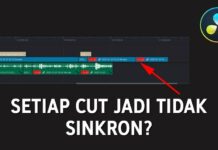Oke balik lagi bagi kalian yang sekarang kebingungan cara merekam suara di Davinci Resolve, yang kita ketahui tak seperti Adobe Premiere cukup sekali klik dibagian timeline.
Nah, untuk rekamn di aplikasi Davinci Resolve tak susah juga, bahkan lebih banyak fitur-fiturnya, berikut tutorialnya:
Langkah-langkah
- Pertama buka page “Fairlight“, lalu buat Audio Track dengan klik kanan di bagian kosong seperti screenshot di bawah kemudian “Add Track“, setelah itu pilih Stereo/Mono (bebas)

- Selanjutnya pada bagian Mixer, klik “Input” lalu pilih perangkat mikrofon yang terpasang di PC, jika sudah klik “Patch“.
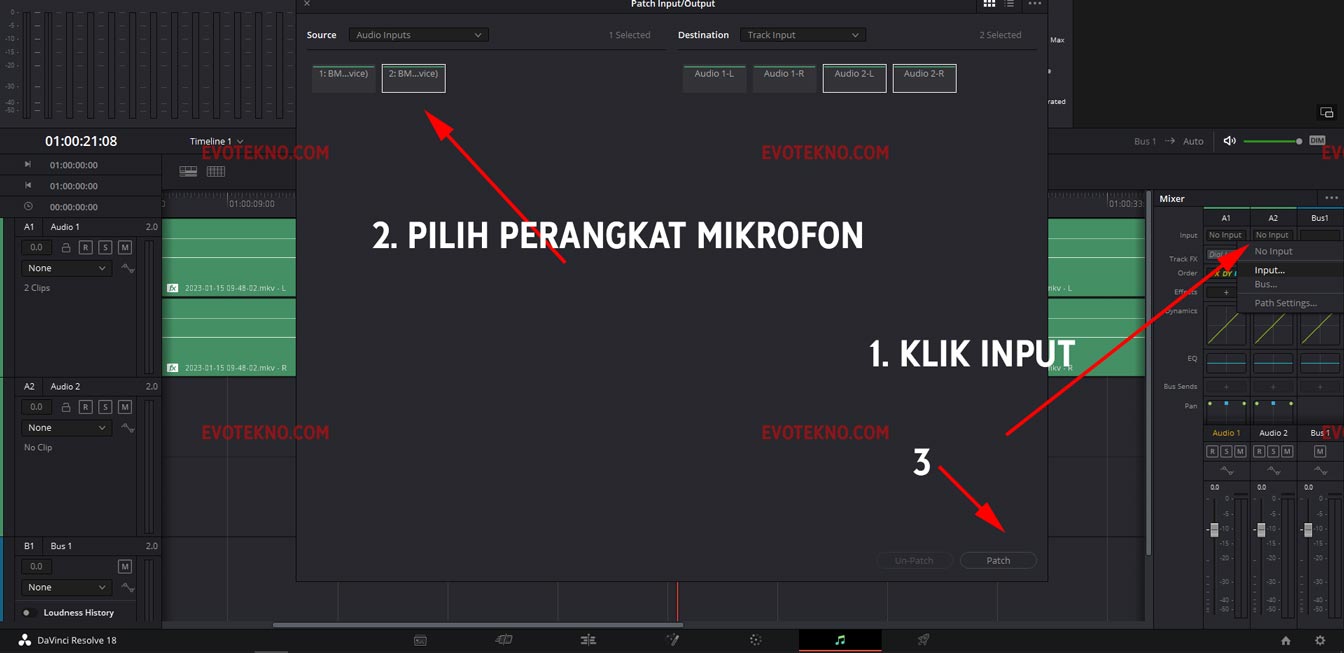
- Nah untuk memulai perekaman klik icon “R (Arm for Record)”, lalu klik ikon lingkaran yang ada di atas. Perekaman pun otomatis berjalan
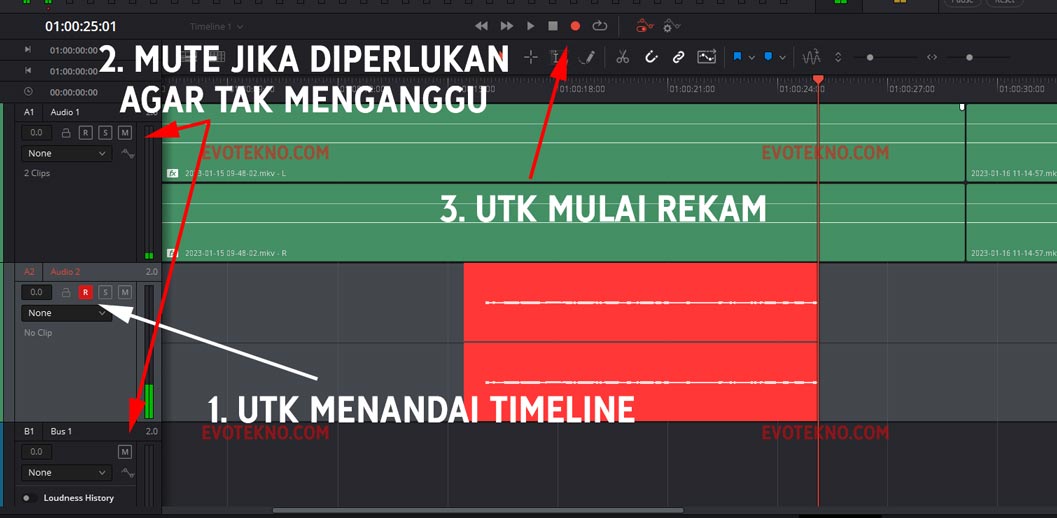
- Untuk berhenti merekam bisa tekan “Spasi“
- Saran dari saya mute Audio lain dan Bus, agar tak mengganggu (itu bebas, terserah Anda)
- Selesai
Penutup
Untuk cara atur volume dan memberi efek noise reduction (menghilangkan suara mengganggu); Anda bisa cek tutorial versi video, disana ada tutorial tambahan.
Anda sendiri bisa eksplor sendiri pada halaman Fairlight disana banyak fitur.
Semoga bermanfaat. Jika ada pertanyaan, Anda bisa tuliskan komentar di bawah.
Tutorial Versi Video
Baca juga artikel terkait: